Cara menghapus item yang dicentang di Google Keep Notes
Google Keep adalah alat yang hebat untuk membuat catatan. Ini tidak pada tingkat yang sama dengan Microsoft OneNote , tetapi bekerja dengan sangat baik untuk semua kebutuhan pembuatan catatan dasar Anda, dan bahkan sedikit hal lanjutan juga. Jika Anda tidak tahu, Googe Keep telah diganti namanya menjadi Keep Notes .

Sekarang, salah satu hal yang ingin kami lakukan saat membuat catatan dengan alat jenis ini adalah membuat daftar periksa. Setiap kali kita selesai dengan item tertentu, kita cukup mencentangnya untuk menyoroti bahwa itu tidak lagi penting. Ini mirip dengan ketika Anda mencoret item dari daftar dengan menggunakan pena. Google Keep Notes bahkan memiliki animasi yang membuatnya terlihat seperti itu juga, dan itu bagus.
Hapus(Delete) item yang dicentang dari Google Keep Notes
Kami memahami bahwa kadang-kadang, daftar periksa Anda mungkin menjadi terlalu panjang untuk kenyamanan, oleh karena itu kami akan menjelaskan cara menghapus item ini dengan cara yang mudah. Tapi sebelum kita melakukannya, mari kita jelaskan beberapa hal lagi.
Cara menghapus centang semua item

Oke, jadi ketika harus menghapus centang semua item secara bersamaan, Anda harus terlebih dahulu membuka Google Keeps , lalu klik tombol menu, yang ada tiga titik. Dari menu tarik-turun, silakan pilih Hapus centang(Uncheck) semua item, dan hanya itu.
Cara menghapus item yang dicentang di Desktop
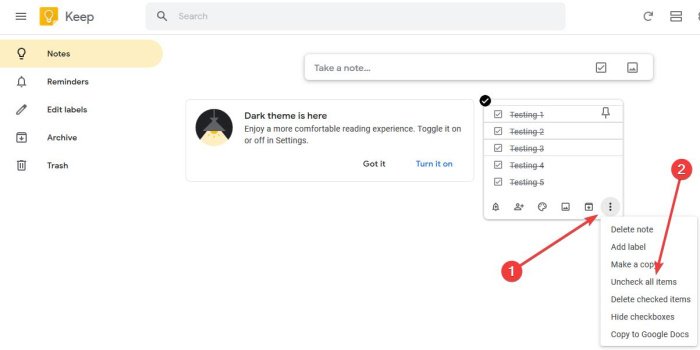
Sekarang, kami harus menunjukkan bahwa ada aplikasi Google Keep untuk Android dan iOS, tetapi kami akan fokus pada versi yang tersedia melalui browser web.
Untuk menghapus semua item yang dicentang, klik tombol menu yang sama seperti yang dijelaskan di atas, lalu pilih Hapus(Delete) item yang dicentang.
Jika Anda mau, ada opsi untuk menyembunyikan item yang dicentang juga. Itu saja sudah cukup untuk menghapus semua item dari daftar, tetapi itu tidak akan menghapus catatan itu sendiri.
Sekali lagi, silakan klik tombol menu, lalu tekan Hapus(Delete) catatan untuk menghapus seluruh catatan sekaligus.
Jika Anda memiliki masalah lagi dengan Google Keep , jangan ragu untuk memberi tahu kami di bagian komentar dan kami pasti akan membantu Anda.
Related posts
Cara Menambahkan Catatan Google Keep untuk Google Docs
Cara mengekspor atau mengunduh catatan dari Google Keep di HTML
Google Tasks vs. Google Keep: yang Better?
Google Keep vs. Evernote: Mana Yang Terbaik?
Cara Menggunakan Google Keep Notes Secara Efektif
Menggunakan Google Earth pada Chrome browser
Google vs Bing - Menemukan search engine yang tepat untuk Anda
Terbaik Google Sheets add-ons untuk meningkatkan produktivitas
Skyfonts memungkinkan Anda mengunduh & Install Google Fonts ke Windows PC
Cara Menegakkan Google SafeSearch di Microsoft Edge di Windows 10
Cara Menghubungi Google AdSense oleh Email
Cyberduck: Gratis FTP, SFTP, WebDAV, Google Drive client untuk Windows
Error Code 105 ERR_NAME_NOT_RESOLVED di Google Chrome
Bagaimana Ekstensi Google Keep di Chrome Membuat Berselancar Web Menyenangkan
Make Google Drive file terbuka di New tab di Chrome
Android Fragmentation Definition, Problem, Issue, Chart
Gunakan Berbagi Lokasi Google untuk Melacak Orang Tercinta
Cara Memilih Keluar dari Google FLoC (Privacy Sandbox) di Chrome
Cara Menghapus Google Stadia account
Cara Create and Delete Profiles di Google Chrome Browser Web
